Heim >häufiges Problem >So stellen Sie das Win10-Rechtsklickmenü wieder her
So stellen Sie das Win10-Rechtsklickmenü wieder her
- 王林nach vorne
- 2023-06-29 23:49:305524Durchsuche
Wie ändere ich das Rechtsklick-Menü von Win11 zurück zu Win10? Einige Benutzer haben ihre Computer kürzlich auf das Win11-System aktualisiert. Da das Win11-System jedoch im Vergleich zu früheren Systemen geringfügige Änderungen aufweist, sind einige Benutzer möglicherweise nicht daran gewöhnt das Rechtsklick-Menü wieder auf Win10 ändern? Schauen wir uns unten um.

So ändern Sie das Rechtsklick-Menü von Win11 zurück zu Win10
1. Zurück zum Desktop drücken wir [win] + [r], um die Ausführungsseite zu öffnen.
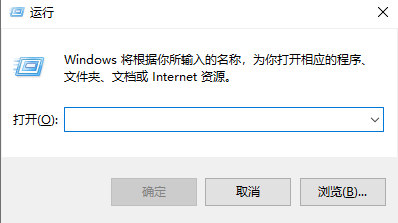
2. Geben Sie auf der Seite [regedit] ein und drücken Sie die Eingabetaste, um den Registrierungseditor aufzurufen.
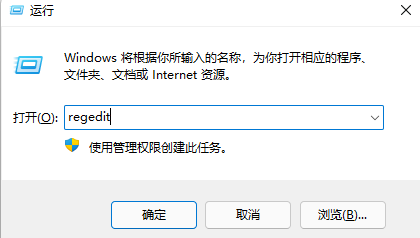
3. Zu diesem Zeitpunkt öffnen wir nacheinander die Datei [HKEY_LOCAL_MACHINESOFTWAREMicrosoftWindowsCurrentVersionShellUpdatePackages].
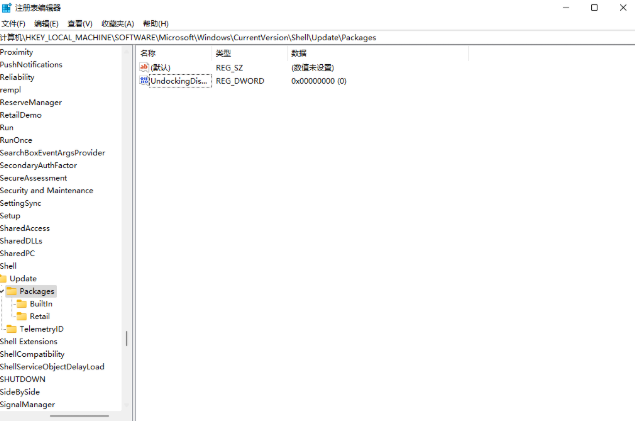
4. Klicken Sie auf die leere Stelle auf der rechten Seite der Paketdatei, wählen Sie im Popup-Menü [Neuer DWORD-Wert (32-Bit)] und nennen Sie ihn [UndockingDisabled].
5. Klicken Sie nun einfach mit der Maus, um auf das Element zu stoßen, ändern Sie die numerischen Daten in [1] und kehren Sie nach dem Neustart zum Win10-Rechtsklickmenü zurück.
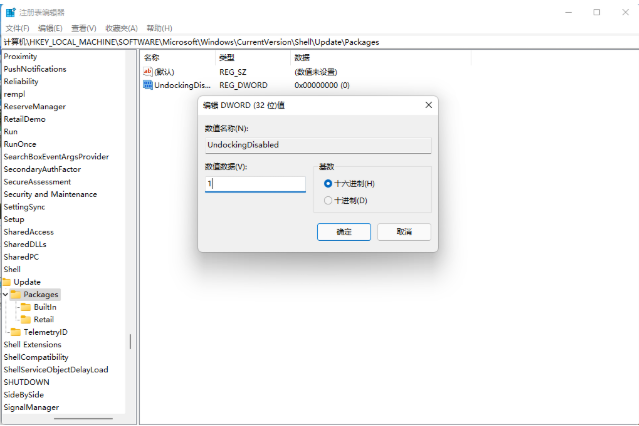
Das obige ist der detaillierte Inhalt vonSo stellen Sie das Win10-Rechtsklickmenü wieder her. Für weitere Informationen folgen Sie bitte anderen verwandten Artikeln auf der PHP chinesischen Website!

